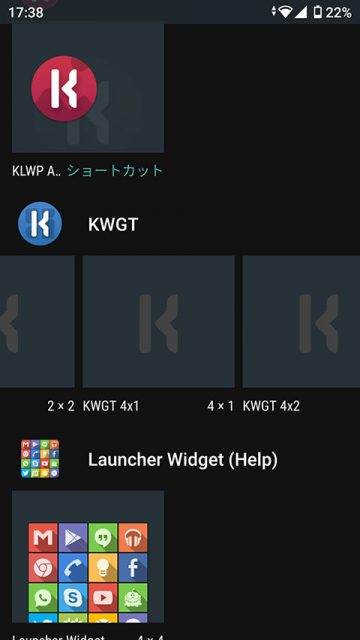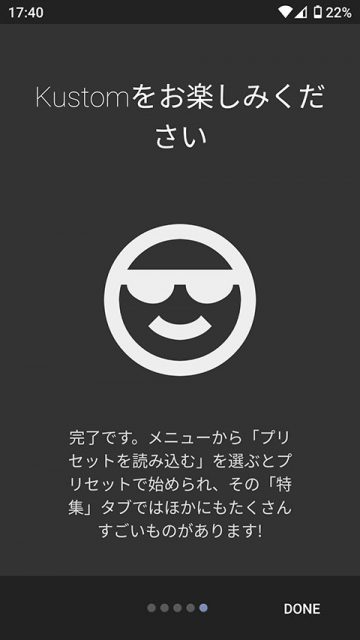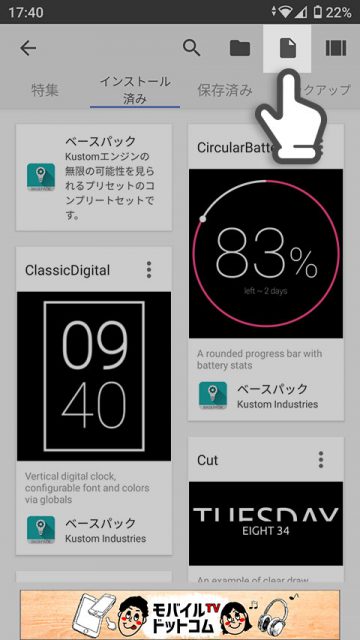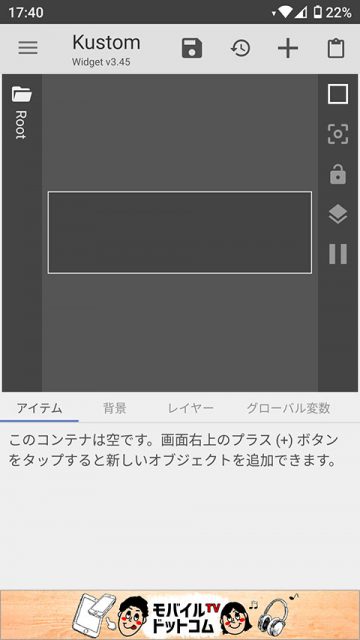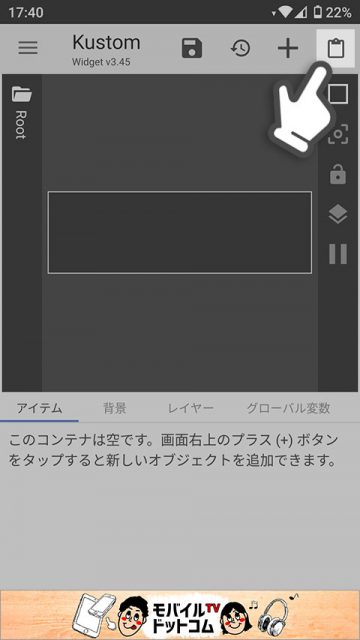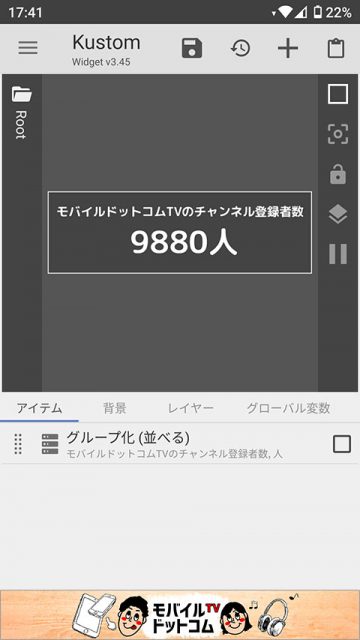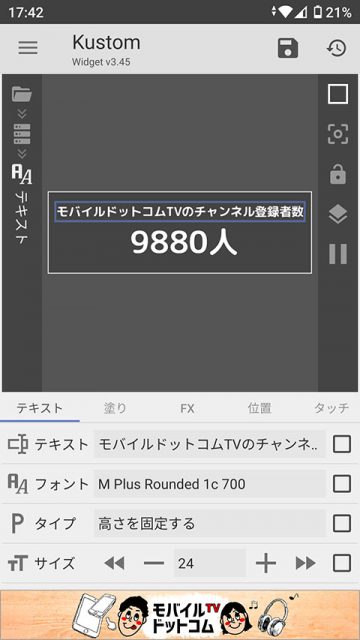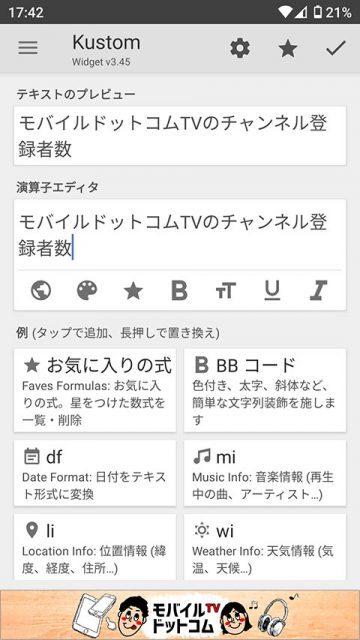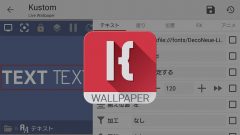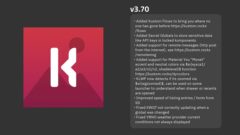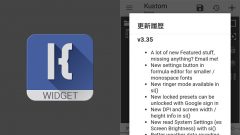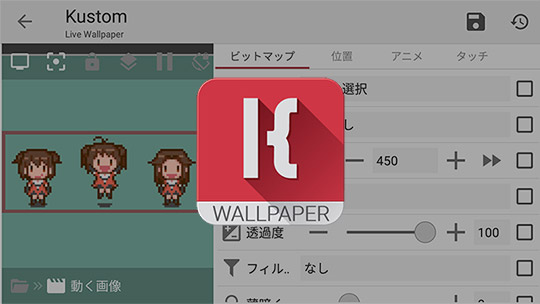KWGTでYouTubeチャンネルの登録者数をホーム画面に表示するウィジェットを作る
YouTuberの人にとって、自分のチャンネル登録者数は気になるものですよね。その登録者数をいつでもすぐにスマホのホーム画面で確認できるウィジェットを作成できます。必要なのは『KWGT』というウィジェットアプリだけ。無料です。
簡単ですがやり方を解説していきます。
目次(見たいところからチェック!)
- 本記事は広告およびアフィリエイトプログラムによる収益を得ています。
事前準備
必要な準備は2つだけです。
KWGTをインストール
まずはウィジェットアプリ『KWGT』をPlayストアからインストールしてください。かなりいろいろできるアプリで、PROキーを購入すれば他の人の作ったものを利用することもできますが、今回は無料版のままで大丈夫です。
KWGT Kustom Widget Maker
-
制作: Kustom Industries価格: 無料
コードをコピー
以下のコードをスマホでコピーしておきます。
##KUSTOMCLIP##
{
"clip_version": 1,
"clip_cut": [],
"clip_modules": [
{
"internal_type": "StackLayerModule",
"config_stacking": "VERTICAL_CENTER",
"viewgroup_items": [
{
"internal_type": "TextModule",
"text_size": 24.0,
"text_family": "kfile://org.kustom.provider/fonts/M_PLUS_Rounded_1c_700.ttf",
"text_expression": "モバイルドットコムTVのチャンネル登録者数"
},
{
"internal_type": "TextModule",
"text_size": 60.0,
"text_family": "kfile://org.kustom.provider/fonts/M_PLUS_Rounded_1c_700.ttf",
"text_expression": "$tc(split, tc(split, wg(\"https://www.youtube.com/channel/UC-gVzqx-OqiA7YMx4yRkY8g\", raw), \"チャンネル登録者数\",1), \"人\", 0)$人",
"internal_events": [
{
"type": "SINGLE_TAP",
"action": "OPEN_LINK",
"url": "https://www.youtube.com/channel/UC-gVzqx-OqiA7YMx4yRkY8g"
}
]
}
]
}
]
}
##KUSTOMCLIP##
赤文字部分は自分のチャンネル名など好きに変更してください。
緑文字部分は自分のYouTubeチャンネルのURLに変更してください。
サンプルでは【PR】モバイルドットコムTV【PR】のチャンネルURLになっています。
KLWPでウィジェットを作成
用意ができたところで、実際にホーム画面にウィジェットを設置しましょう。
ホーム画面にウィジェットを設置
ホーム画面の空いてる部分を長押しするなどして、ウィジェットの選択画面を開きます。そのリストの中から「KWGT」を選びます。サイズは4×1サイズがいいでしょう。長押しするとホーム画面上に配置できます。
KWGTの初期設定
設置したKWGTのウィジェットをタップすると初期設定となります。
初期設定といっても、チュートリアルのようなもので、いくつかGPSやストレージの許可をするだけです。
プリセットの選択画面になったら右上にある新規作成のアイコンをタップします。これでなにも置かれてないまっさらな状態になります。
コードをペースト
この編集画面で右上にあるペースト(貼付)アイコンをタップすると、先にコードであらかじめ作ったものがペーストされます。
貼り付けた直後は登録者数の数字は出ないかもしれませんが、少し待てば出ると思います。出ないときはURLが間違ってないかご確認ください。
完成
編集画面の上にある保存アイコンをタップしてウィジェットを保存します。その後にホーム画面に戻ると、プレビューどおりにウィジェットが表示されてると思います。人数部分をタップするとYouTubeのそのチャンネルのページが表示されます。(タスクにYouTubeが残ってるとうまく移動しないかもしれません。)
なお、今回のやり方で表示してるのは、あくまでこのYouTubeチャンネルのページに表示されてる人数です。なので実際の正確な人数とは若干異なるかもしれません。
カスタマイズ
ウィジェット(の人数部分以外)をタップするとKWGTの編集画面になります。ここでは表示するテキストやそのフォント、カラーなど自由にカスタマイズできます。
もちろん、今回のコード部分以外も好きにカスタマイズしてウィジェットを作ることができるので、良かったらチャレンジしてみてください。
KLWPの使い方についてはこちらのページにてまとめています。使い方に困ったときなど、こちらのページも参考にしてください。
- 本記事に記載された内容は記事公開時点のものであり、必ずしも最新の情報とは限りません。記事をご覧いただく際には、最新の情報を確認するようお願いいたします。
OREFOLDER編集長。
1979年静岡県清水市生まれ、現静岡市清水区在住。
様々な巡り合わせから、このサイト1本で生活してる氷河期世代の一人。ガジェットに限らず広く浅く様々なものに興味があります。
スマートフォンは2010年にXperia SO-01Bを買ったのが最初。同時にb-mobile U300で格安SIMも始めました。これまでに数百台のスマホを手にし、格安SIMも常時20種類以上契約しています。